3つの方法:Windows11/10/8/7でハードドライブを読み取り専用に設定する方法
ハードディスクを読み取り専用に設定すると、重要な情報がコピー、変更されたり、ローカルディスクがフォーマットされたりするのを防ぐことができます。 では、ハードディスクを読み取り専用に変更するにはどうすればよいでしょうか。 以下の3つの簡単な方法から選択できます。
方法1:IUWEsoft Password ProtectFolderProを使用してハードドライブを読み取り専用にする
サードパーティのハードドライブロックソフトウェアを使用すると、ハードドライブの安全性を高めることができます。 IUWEsoft Password Protect Folder Proは、ファイル、フォルダー、およびドライブを非表示、ロック、保護、および偽装できます。
ステップ1:ハードドライブ暗号化ソフトウェアをダウンロード、インストール、起動します。 「ファイル/フォルダのロック」をクリックし、「ロックのために開く」ボタンをクリックしてコンピュータのハードドライブからファイルまたはフォルダを選択するか、「USBの保護」をクリックしてハードドライブをロックします。


ステップ2:ロックの種類(非表示なしでロックまたは非表示でロック)を選択し、パスワードを入力して確認してから、[ロック]ボタンをクリックしてハードドライブを読み取り専用に設定します。
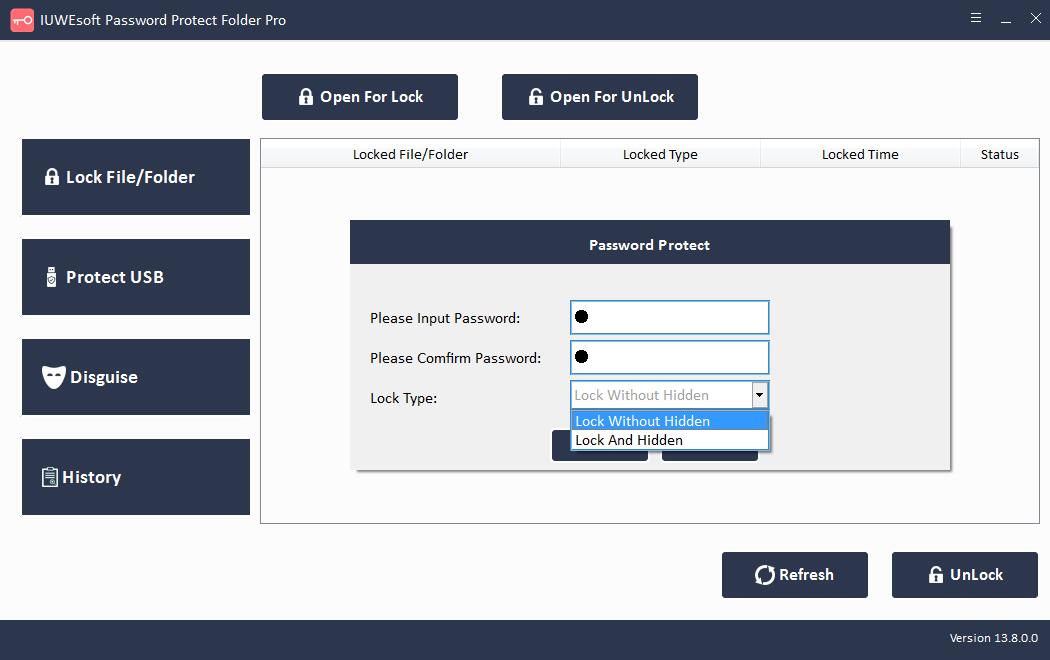
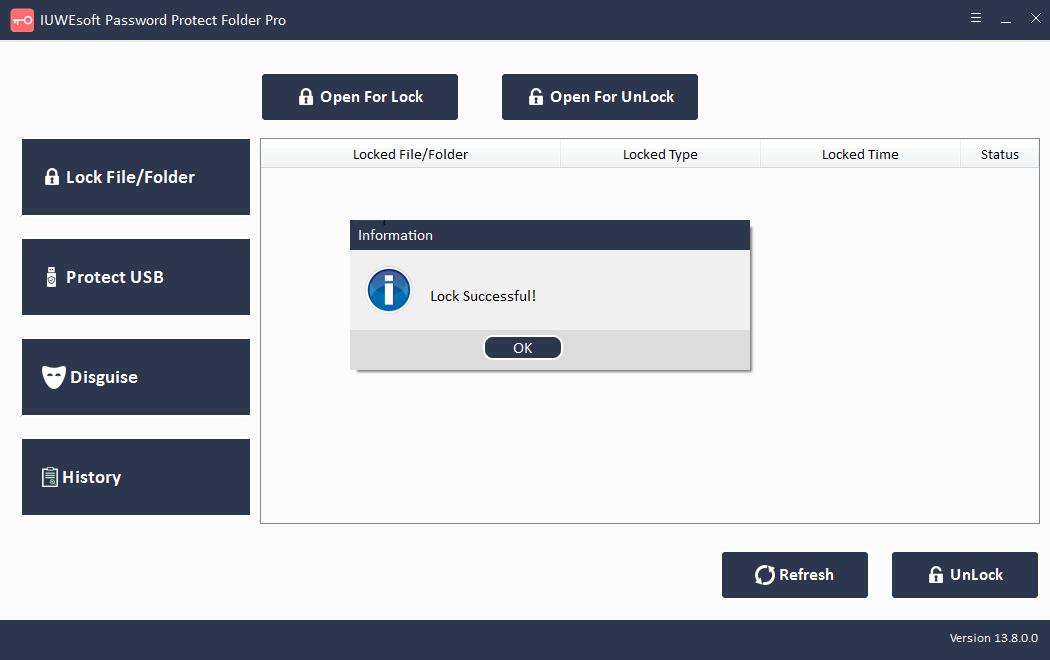
ステップ3:ハードドライブを書き込み可能にします。 メインインターフェイスでロックされたハードドライブを選択し、[ロック解除]ボタンをクリックし、パスワードを入力してファイル/フォルダのロックを解除します。
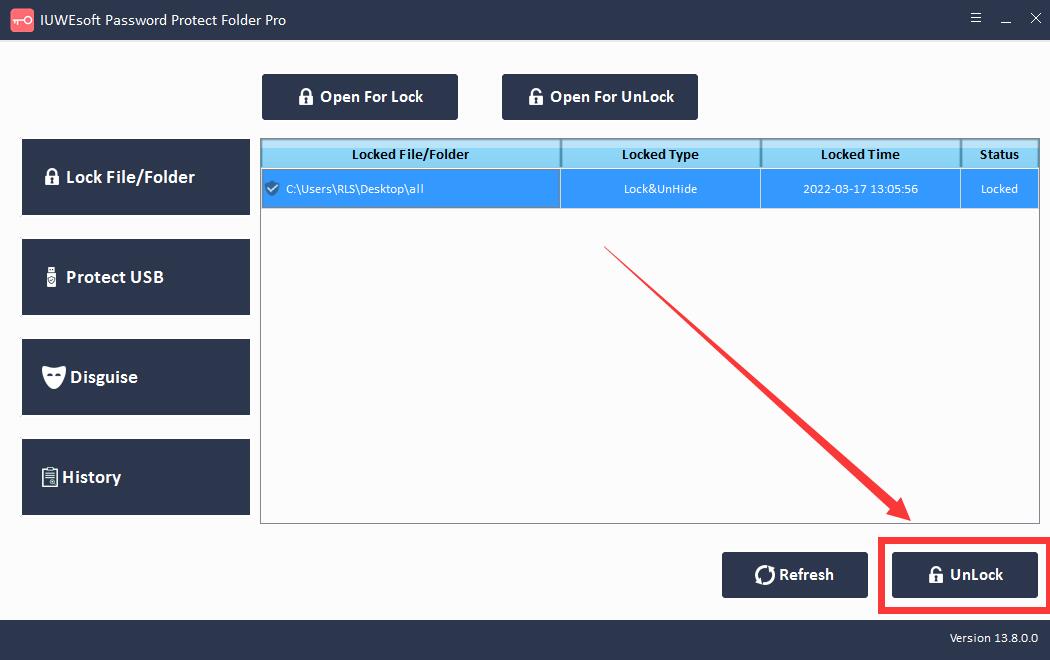
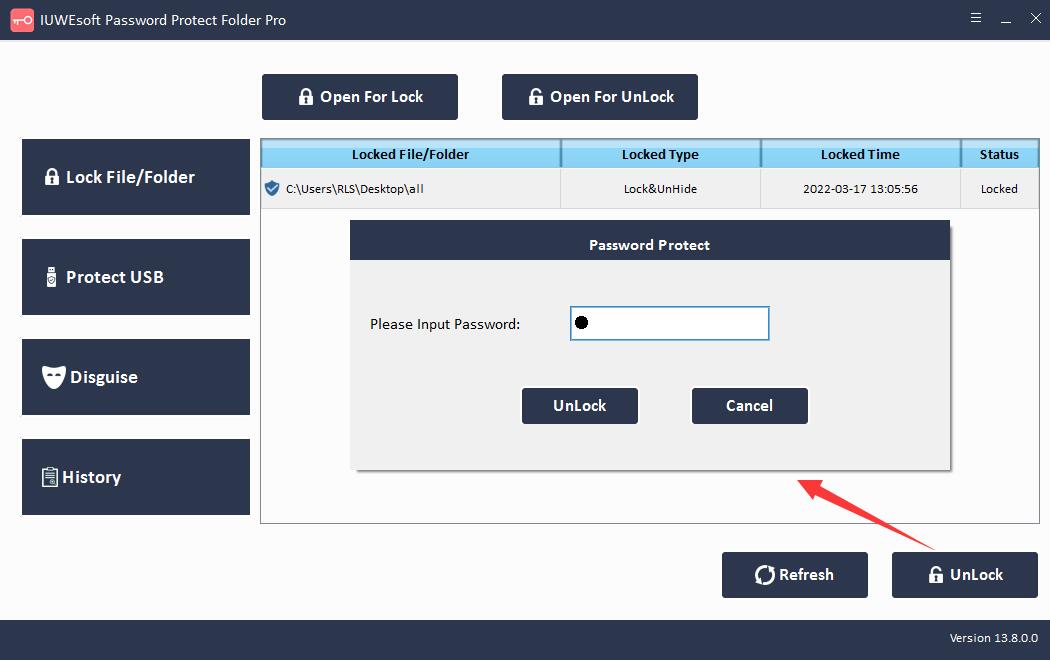
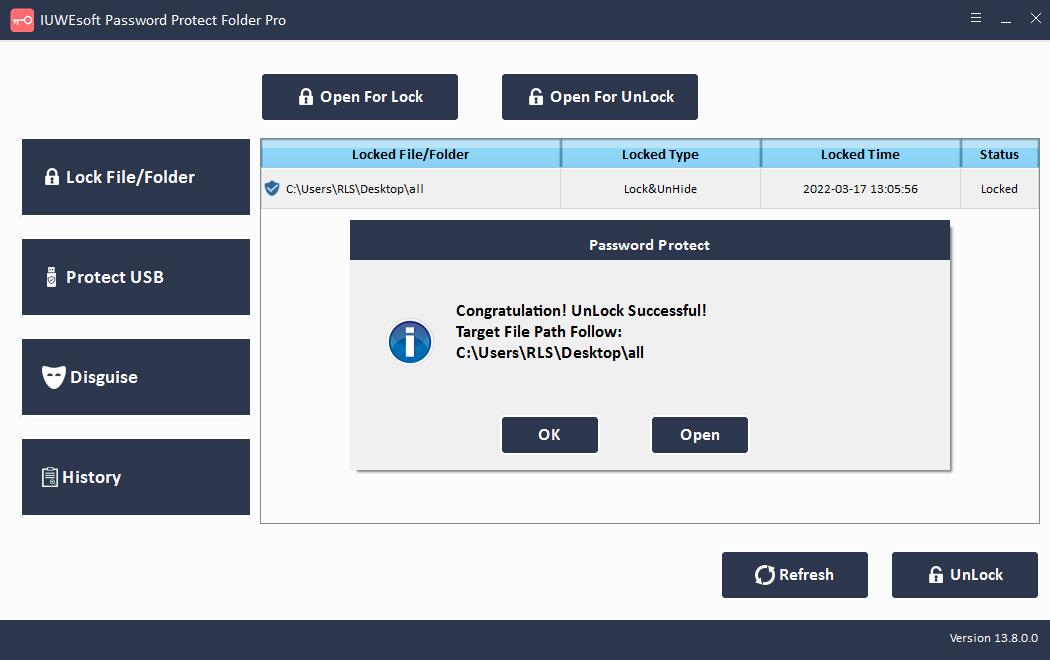
方法2:コマンドプロンプトを使用してハードドライブまたはボリュームを読み取り専用にする
1。ハードドライブが読み取り専用に設定されている
手順1:検索ボックスに「コマンドプロンプト」と入力し、右クリックして[管理者として実行]を選択します。コマンドプロンプトの実行を開始します。
ステップ2:「diskpart」と入力してEnterキーを押します。
ステップ3:各コマンドラインを入力してEnterキーを押します。
ディスクの一覧表示
ディスクの選択*(*は読み取り専用にするディスクの番号を表します。)
属性ディスクセット読み取り専用

2。読み取り専用の音量を設定する
ステップ1:Windows + Rショートカットキーを押して、[実行]ダイアログボックスを開きます。
手順2:cmdと入力し、Enterキーを押してコマンドプロンプトを開きます。
ステップ3:「diskpart」と入力してEnterキーを押します。
ステップ4:各コマンドラインを入力してEnterキーを押します。
リストボリューム
ボリュームを選択*(*は、読み取り専用として保護するボリューム番号を表します。)
属性ボリュームセットは読み取り専用です
ステップ5:「ディスクは書き込み保護されています」のようなエラーウィンドウがポップアップ表示されます。したがって、書き込み保護されたボリュームのデータを変更することはできません。
方法3:コンピューターでディスクドライブを読み取り専用にする
サードパーティのハードドライブ暗号化ソフトウェアと面倒なコマンドラインを信頼しない場合。プロパティ設定を使用すると、ハードドライブを読み取り専用にすることができます。注:他のユーザーは、設定した設定を簡単に削除できます。
ステップ1:ファイルエクスプローラーを開き、[クイックアクセス]セクションから[このPCまたはマイコンピューター]を選択します。
ステップ2:読み取り専用にするドライブを右クリックし、オプションのリストから[プロパティ]を選択します。
ステップ3:[セキュリティ]タブに移動し、[権限を変更するには]の横にある[編集]をクリックして、[編集]をクリックします。
ステップ4:[読み取り]ボックスのみをオンにして、[OK]ボタンをクリックします。
ヒント:ドライブをハード書き込み可能にする方法
ステップ1:検索ボックスでcmdを検索します。 [コマンドプロンプト]をクリックしてアクセスします。
ステップ2:コマンドラインを入力してEnterキーを押します。
リストディスク
ディスクを選択*(*は読み取り専用ドライブを表します)
属性ディスククリア読み取り専用
ステップ3:exitと入力し、Enterキーを押します。





